连接到运行 PostgreSQL 数据库引擎的数据库实例
在 Amazon RDS 预置数据库实例后,您可以使用任何标准 SQL 客户端应用程序连接到该实例。在可以连接之前,数据库实例必须是可用且可访问的。是否可以从 VPC 外部连接到实例取决于您创建 Amazon RDS 数据库实例的方式:
-
如果您将数据库实例创建为公有,VPC 外部的设备和 Amazon EC2 实例便可以连接到您的数据库。
-
如果您将数据库实例创建为私有,只有 Amazon VPC 内的 Amazon EC2 实例和设备可以连接到您的数据库。
若要检查数据库实例是公有还是私有实例,请使用 Amazon Web Services 管理控制台 查看实例的 Connectivity & security(连接和安全性)选项卡。您可以在 Security(安全性)项下找到“公开访问”值,其中“否”表示私有,“是”表示公有。
要详细了解不同的 Amazon RDS 和 Amazon VPC 配置及其如何影响可访问性,请参阅 在 VPC 中访问数据库实例的场景。
目录
安装 psql 客户端
要从 EC2 实例连接到您的数据库实例,您可以在 EC2 实例上安装 PostgreSQL 客户端。要在 Amazon Linux 2023 上安装 psql 客户端的最新版本,请运行以下命令:
sudo dnf install postgresql<version number>
要在 Amazon Linux 2 上安装 psql 客户端的最新版本,请运行以下命令:
sudo yum install -y postgresql
要在 Ubuntu 上安装 psql 客户端的最新版本,请运行以下命令:
sudo apt install -y postgresql-client
查找有关 RDS for PostgreSQL 数据库实例的连接信息
如果数据库实例可用且可访问,则可以通过向 SQL 客户端应用程序提供以下信息进行连接:
-
数据库实例端点,用作实例的主机名(DNS 名称)。
-
数据库实例侦听的端口。对于 PostgreSQL,原定设置端口为 5432。
-
数据库实例的用户名和密码。PostgreSQL 的原定设置“主用户名”是
postgres。 -
数据库的名称和密码(数据库名称)。
要获取这些详细信息,您可以使用 Amazon Web Services 管理控制台、Amazon CLI describe-db-instances 命令或 Amazon RDS API DescribeDBInstances 操作。
要使用 Amazon Web Services 管理控制台 查找端点、端口编号和数据库名称
登录 Amazon Web Services 管理控制台 并通过以下网址打开 Amazon RDS 控制台:https://console.aws.amazon.com/rds/
。 -
打开 RDS 控制台,然后选择 Databases (数据库) 以显示数据库实例的列表。
-
选择 PostgreSQL 数据库实例名称以显示其详细信息。
-
在连接和安全性选项卡上,复制端点。另请注意端口号。您需要端点和端口号才能连接到数据库实例。
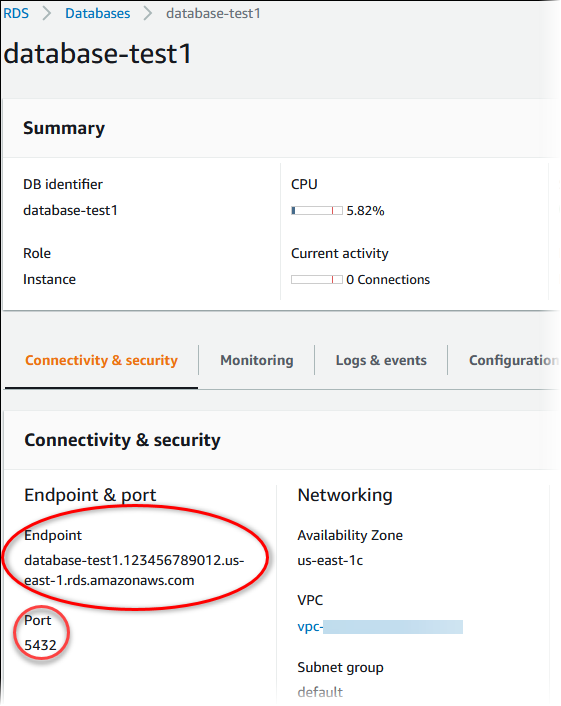
-
在 Configuration(配置)选项卡中,记下数据库名称。如果您在创建 RDS for PostgreSQL 实例时创建了数据库,就会看到数据库名称下列出的名称。如果您没有创建数据库,则数据库名称将显示破折号 (‐)。
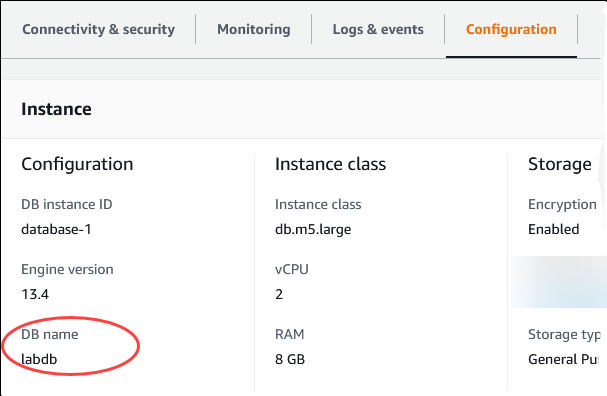
下面是两种连接到 PostgreSQL 数据库实例的方法。第一个示例使用 pgAdmin,这是一个时下受欢迎的用于 PostgreSQL 的开源管理和开发工具。第二个示例使用 psql,这是一个命令行实用工具,包含在 PostgreSQL 安装中。